Akeeba Backup WordPress плагин резервного копирования
Вступление
Этот плагин вы не найдете в архиве wordpress.org/plugins (русская версия ru.wordpress.org/plugins/). Однако его популярность настолько велики, что все любители WordPress, а также Joomla его знают и многие используют для быстрого резервного копирования своих сайтов. Называется это плагин Akeeba Backup, автор Akeeba Ltd, для SMS WordPress, его правильное название «Akeeba Backup WordPress».
Стоимость и где скачать плагин
Данный плагин backup бесплатный, но есть pro версия, которой в этой статье не будет. Скачивать плагин нужно на только на официальном сайте тут. Регистрация для скачивания не требуется. Не забываем, обязательно, забрать пакет перевода на свой язык. Вот страница локализаций (https://cdn.akeebabackup.com/language/backupwp/index.html).
Устанавливаем плагин
Наличие в панели инструментов сайта прямых установок из архива WordPress, Не отменяют альтернативных способов установки плагинов. О них я писал тут, здесь напомню.
О них я писал тут, здесь напомню.
- Для установки Akeeba Backup перейдите на вкладку Плагины>>>Добавить новый;
- Ссылка «Загрузить» вверху страницы;
- Далее выбираем файл плагина с компьютера и жмем «Установить»;
- В меню консоли появляется новая вкладка «Akeeba Backup»;
- Смотрим её и видим всё на английском языке.
Кому то и английский родной язык, но я люблю свой родной, поэтому перевожу плагин на русский. Выше ссылка, где скачать архив перевода.
Перевод Akeeba Backup на русский язык: инструкция
- Скачайте архив перевода с официального сайта. Это ZIP-файл [backupwp-ru-RU], лежит на сайте Akeeba тут.
- Распакуйте архив языка локально и загрузите по FTP каталоги [languages] и [Solo] в папку своего сайта [wp-content/plugins/akeebabackupwp/app].
- Обновите страницу Akeeba на сайте и наслаждайтесь переводом.
Настройки плагина
На вкладке Akeeba Backup, вверху видим большую синюю кнопку «Мастер настройки». Упрощаем себе жизнь и доверяем плагину самому провести процесс бенчмаркинга.
Упрощаем себе жизнь и доверяем плагину самому провести процесс бенчмаркинга.
В «Мастере установки» система сама проверит параметры вашего сайта на соответствие требованием Akeeba. Если всё будет OK, то вы увидите такую запись.
- Не откладывая в долгий ящик, сразу делаем резервную копию сайта, активирую процесс нажатием соответствующей кнопки;
- Следующую страницу пояснений к данной копии пропускаем. Профиль у вас бут только один;
- Процесс резервного копирования будет отражаться на экране (окно не закрываем до окончания копирования;
- Удачное копирование будет проинформировано;
Резервная копия готова. Идем в журнал резервных копий и видим, что новая резервная копия сайта, созданная плагином Akeeba WordPress, готова и ждет восстановления (если нужно).
Где Akeeba Backup WordPress хранит копии
По умолчанию Akeeba WordPress хранит копии в каталоге [wp-content/plugins/akeebabackupwp/app/backups]. Я не рекомендую его менять, но это можно сделать, как и всё другие ручные настройки резервного копирования, на вкладке «Конфигурация» с любой страницы плагина.
Как восстановить сайт
Если вы не потеряли доступ к административной панели и вам нужно восстановить сайт:
- Идите на вкладку Akeeba WordPress;
- Далее в журнал Резервного копирования;
- В списке копий выделяете нужную копию для восстановления;
- Далее, кнопка, «Восстановить»;
- Здесь же можно вручную удалить (кнопка «Удалить») ненужные (устаревшие) копии.
Примечание: По умолчанию стоит настройка «Включить отсчет квоты» на вкладке Настройки или Конфигурация. Эта настройка заставляет систему автоматом удалять старые резервные копии при новом копировании. Можно эту настройку изменить.
Панель управления (главная) Akeeba Backup WordPress
В завершении. Всё удобное управления плагином находится вкладке «Akeeba Backup» консоли или «Главная» с любой другой страницы плагина.
Обратите внимание на функцию (кнопку) «Мастер переноса сайта», блок “Главные операции”. Вы правильно поняли, с помощью этого плагина вы быстро сможете перебросить сайт на другой сайт WordPress установленный на другом домене. Нужен только домен и доступ к нему.
Нужен только домен и доступ к нему.
Вывод
Авторы плагина Akeeba Backup WordPress последние пару лет отлично потрудились и перевели все настройки в автоматический режим. Это разумно и писать подробно о ручной настройке плагина не вижу смысла. Другие плагины резервного копирования в статье: 7 Плагинов резервного копирования WordPress сайта.
Все вопросы в комментариях.
Еще статьи
Похожие посты:
Akeeba Kickstart инструкция по восстановлению wordpress из бекапа
Главная » Уроки wordpress » Akeeba Kickstart-восстановление wordpress из резервной копии
Автор Эдуард Бунаков Просмотров 522 Обновлено
Akeeba Kickstart — специальный скрипт способный быстро и надежно распаковывать архивы прямо на сервере. Работает с любой cms созданной на php.
Сокращает время на восстановление практически на треть. Для восстановления использует всего два файла.
Никогда еще процесс восстановления не был таким простым и легким как с Akeeba Kickstart.
Что нужно для того, чтобы правильно восстановить wordpress из бекапа?
Прежде всего – это резервная копия движка, которую необходимо создать с помощью специального плагина для wordpress (Akeeba Backup).
Как это сделать смотрите в прошлом уроке Akeeba Backup WordPress- плагин резервного копирования
Затем скачать Akeeba Kickstart с сайта разработчика
Ну а дальше дело техники. Закидываем архив (JPA) в корень своего проекта и туда же помещаем два файла скрипта kickstart. php и языковой файл en-GB.kickstart.ini. К сожалению с выходом последних версий русский язык в скрипте отсутствует.
Но можно воспользоваться старыми языковыми файлами, которые можно скачать на том же сайте. В версии 5.2.1 еще есть русский язык (https://www.akeebabackup.com/download/akeeba-kickstart/5-2-1.html)
- Очень быстрый – нормальный сайт состоит из нескольких тысяч файлов, которые загружать по FTP очень долго, для работы скрипта kickstart, нужно всего два файла загружаемые за секунду.

- Режим невидимости Kickstart – перенаправляет всех, кроме вас самих, на статическую HTML-страницу, пока ваш сайт не будет восстановлен и готов к запуску.
- Удаленная загрузка – можно загружать резервные архивы непосредственно из URL-адреса. Если он доступен в Интернете.
- Простой и гибкий – поддерживая прямую запись файлов и загрузку FTP, Akeeba Kickstart может работать практически на каждом сервере. И когда вы закончите восстановление своего сайта, он даже удалит себя и резервный архив.
- Интеграция с Amazon S3 – возможность загружать резервные архивы непосредственно с Amazon S3 на свой сайт (профессиональная версия).
- Подходит для большинства cms – вы можете использовать Kickstart для загрузки и установки вашей любимой CMS, будь то Joomla, WordPress, Drupal или что-нибудь еще, что входит в ZIP-файл.
Kickstart – это не компонент для Joomla, не плагин для WordPress, и не модуль Drupal. Его нельзя «установить» в движок простым установщиком имеющимся в любой из этих CMS.
Главное предназначение скрипта — это восстановление cms созданной на php, даже если нет доступа к панели администратора.
Как и в случае с плагином akeeba backup wordpress, скрипт имеет две версии core и professional.
На всякий случай я записал видео о практическом применении скрипта.
Поделиться с друзьями
Оцените автора
( Пока оценок нет )
Скачать
Не знаете, какой релиз вам нужен? Посмотрите нашу таблицу совместимости версий.
Стабильный Версия 7.9.2
Выпущено на : 2023-07-10 23:43 CDT
ClassicPress 1.0 PHP 7.2 PHP 7.3 PHP 7.4 PHP 8.0 PHP 8.1 PHP 8.2 WordPress с 4.9 по 5.1 WordPress 5.2 или новее WordPress 6
Просмотр файлов
Стабильный Версия 7.
 9.1.1
9.1.1Выпущено на : 2023-05-30 02:36 CDT
ClassicPress 1.0 PHP 7.2 PHP 7.3 PHP 7.4 PHP 8.0 PHP 8.1 PHP 8.2 WordPress с 4.9 по 5.1 WordPress 5.2 или новее WordPress 6
Просмотр файлов
Стабильный Версия 7.9.1
Выпущено на : 2023-05-25 22:11 CDT
ClassicPress 1.0 PHP 7.2 PHP 7.3 PHP 7.4 PHP 8.0 PHP 8.1 PHP 8.2 Вордпресс 4.9до 5,1 WordPress 5.2 или новее WordPress 6
Просмотр файлов
Стабильный Версия 7.9.0
Выпущено на : 2023-05-09 22:14 CDT
ClassicPress 1.0 PHP 7.2 PHP 7.3 PHP 7.4 PHP 8.0 PHP 8.1 PHP 8.2 WordPress с 4.9 по 5.1 WordPress 5.2 или новее WordPress 6
Просмотр файлов
Стабильный Версия 7.8.1.1
Выпущено : 2023-03-14 00:50 CDT
ClassicPress 1.0 PHP 7.2 PHP 7.3 PHP 7.4 PHP 8.0 PHP 8.1 PHP 8.2 WordPress с 4.9 по 5.1 WordPress 5.2 или новее
Просмотр файлов
Стабильный Версия 7.
 8.1
8.1Выпущено на : 2023-03-08 23:01 CST
ClassicPress 1.0 PHP 7.2 PHP 7.3 PHP 7.4 PHP 8.0 PHP 8.1 PHP 8.2 Вордпресс 4.9до 5,1 WordPress 5.2 или новее
Просмотр файлов
Стабильный Версия 7.8.0.1
Выпущено на : 2023-02-09 06:16 CST
ClassicPress 1.0 PHP 7.2 PHP 7.3 PHP 7.4 PHP 8.0 PHP 8.1 PHP 8.2 WordPress с 4.9 по 5.1 WordPress 5.2 или новее
Просмотр файлов
Стабильный Версия 7.8.0
Выпущено : 2023-02-08 07:46 CST
ClassicPress 1.0 PHP 7.2 PHP 7.3 PHP 7.4 PHP 8.0 PHP 8.1 PHP 8.2 WordPress с 4.9 по 5.1 WordPress 5.2 или новее
Просмотр файлов
Стабильный Версия 7.7.6
Выпущено на : 2023-01-09 03:07 CST
ClassicPress 1.0 PHP 7.2 PHP 7.3 PHP 7.4 PHP 8.0 PHP 8.1 PHP 8.2 Вордпресс 4.9до 5,1 WordPress 5.2 или новее
Просмотр файлов
Стабильный Версия 7.7.5
Выпущено на : 2022-12-04 23:27 CST
ClassicPress 1.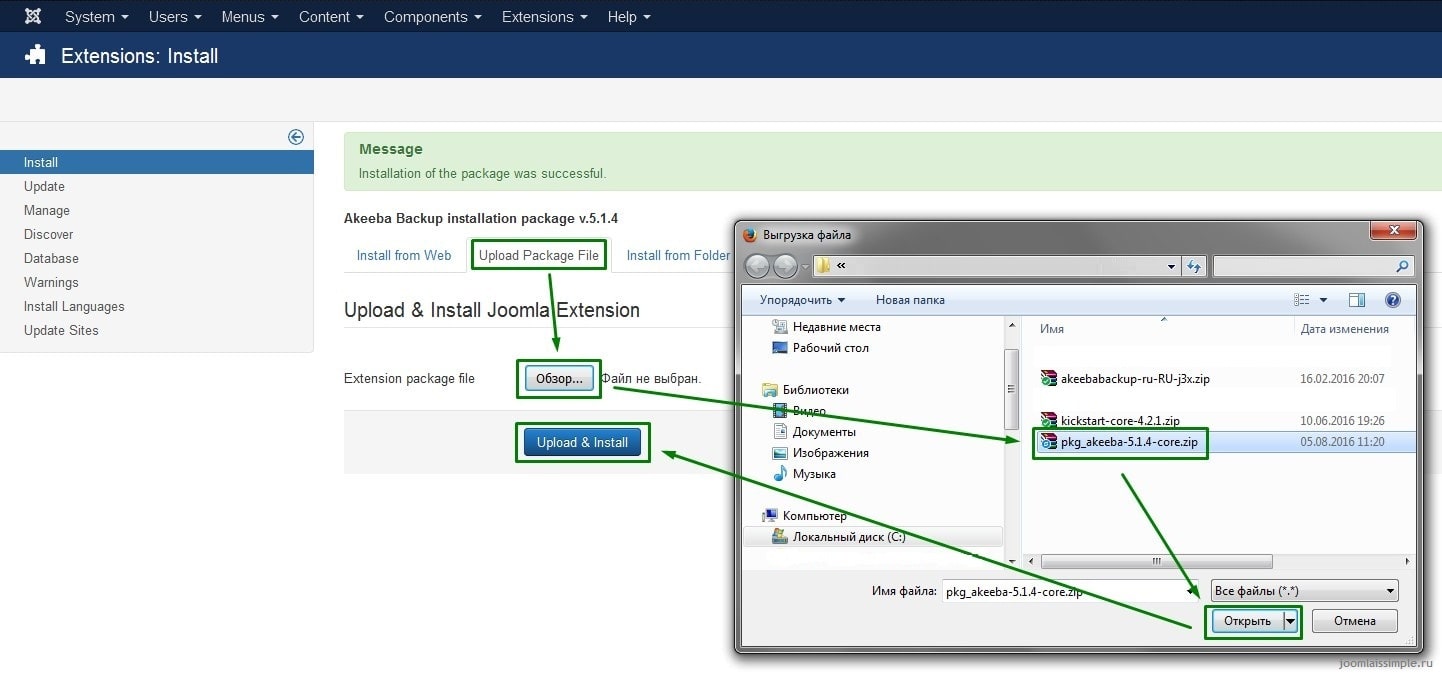 0
PHP 7.2
PHP 7.3
PHP 7.4
PHP 8.0
PHP 8.1
PHP 8.2
WordPress с 4.9 по 5.1
WordPress 5.2 или новее
0
PHP 7.2
PHP 7.3
PHP 7.4
PHP 8.0
PHP 8.1
PHP 8.2
WordPress с 4.9 по 5.1
WordPress 5.2 или новее
Просмотр файлов
Стабильный Версия 7.7.4.1
Выпущено : 2022-11-20 23:05 CST
ClassicPress 1.0 PHP 7.2 PHP 7.3 PHP 7.4 PHP 8.0 PHP 8.1 PHP 8.2 WordPress с 4.9 по 5.1 WordPress 5.2 или новее
Просмотр файлов
Стабильный Версия 7.7.4
Выпущено на : 2022-11-14 01:54 CST
ClassicPress 1.0 PHP 7.2 PHP 7.3 PHP 7.4 PHP 8.0 PHP 8.1 PHP 8.2 Вордпресс 4.9до 5,1 WordPress 5.2 или новее
Просмотр файлов
Стабильный Версия 7.7.3
Выпущено на : 2022-10-24 00:09 CDT
ClassicPress 1.0 PHP 7.2 PHP 7.3 PHP 7.4 PHP 8.0 PHP 8.1 WordPress с 4.9 по 5.1 WordPress 5.2 или новее
Просмотр файлов
Стабильный Версия 7.7.2
Выпущено : 2022-10-10 02:51 CDT
ClassicPress 1.0
PHP 7.2
PHP 7.3
PHP 7.4
PHP 8.0
PHP 8. 1
WordPress с 4.9 по 5.1
WordPress 5.2 или новее
1
WordPress с 4.9 по 5.1
WordPress 5.2 или новее
Просмотр файлов
Стабильный Версия 7.7.1
Выпущено на : 2022-09-26 22:32 CDT
ClassicPress 1.0 PHP 7.2 PHP 7.3 PHP 7.4 PHP 8.0 PHP 8.1 Вордпресс 4.9до 5,1 WordPress 5.2 или новее
Просмотр файлов
Стабильный Версия 7.7.0
Выпущено на : 2022-08-22 04:23 CDT
ClassicPress 1.0 PHP 7.2 PHP 7.3 PHP 7.4 PHP 8.0 PHP 8.1 WordPress с 4.9 по 5.1 WordPress 5.2 или новее
Просмотр файлов
Стабильный Версия 7.6.10
Выпущено : 2022-07-11 00:22 CDT
ClassicPress 1.0 PHP 7.2 PHP 7.3 PHP 7.4 PHP 8.0 PHP 8.1 WordPress с 4.9 по 5.1 WordPress 5.2 или новее
Просмотр файлов
Стабильный Версия 7.6.9
Выпущено на : 2022-06-23 04:37 CDT
ClassicPress 1.0 PHP 7.2 PHP 7.3 PHP 7.4 PHP 8.0 PHP 8.1 Вордпресс 4.9до 5,1 WordPress 5.2 или новее
Просмотр файлов
Стабильный Версия 7.
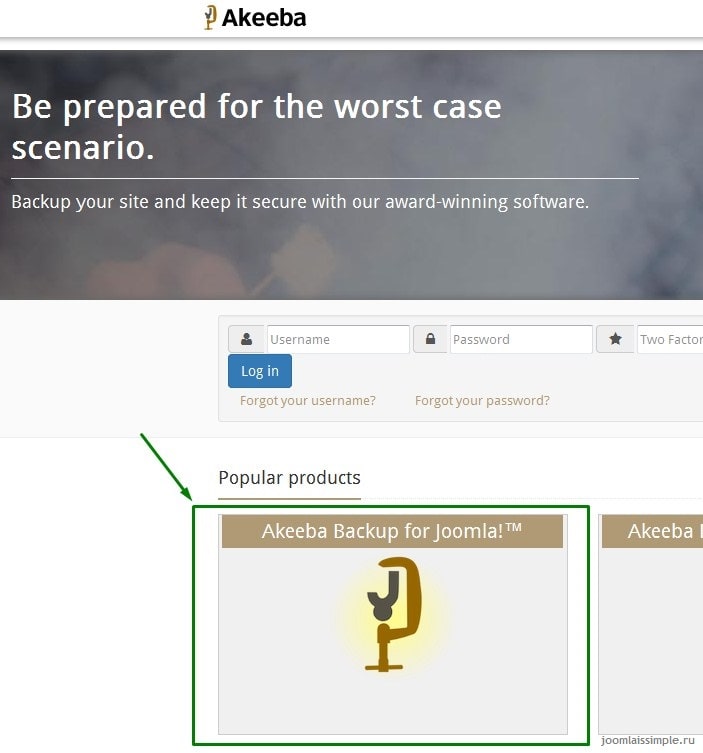 6.6
6.6Выпущено на : 2022-06-02 22:29 CDT
ClassicPress 1.0 PHP 7.2 PHP 7.3 PHP 7.4 PHP 8.0 PHP 8.1 WordPress с 4.9 по 5.1 WordPress 5.2 или новее
Просмотр файлов
Стабильный Версия 7.6.5
Выпущено : 2022-05-27 02:18 CDT
ClassicPress 1.0 PHP 7.2 PHP 7.3 PHP 7.4 PHP 8.0 PHP 8.1 WordPress с 4.9 по 5.1 WordPress 5.2 или новее
Просмотр файлов
Установка и первое резервное копирование — Akeeba Ltd
Ваш браузер не поддерживает видео HTML5. Вы можете скачать видео для просмотра офлайн.
Кредиты: Видеотренинг, подготовленный Брайаном Тиманом
Расшифровка этого курса
Нажмите на любую строку ниже, чтобы перейти к соответствующей части видео.
Резервное копирование Акибы это плагин WordPress чтобы помочь вам легко сделать резервную копию восстановить и передать ваши веб-сайты.
В этом видео
мы будем устанавливать
Акиба Бэкап
на наш веб-сайт WordPress.
Для начала давайте скачаем копию Akeeba Backup на наш компьютер.
Перейти к загрузкам и прокрутите вниз до Akeeba Backup для WordPress. Если вы подписались на про версию сначала убедитесь, что вы вошли в систему чтобы включить загрузку.
После завершения загрузки перейдите на свой веб-сайт WordPress и войдите в систему.
Перейдите в Плагины и выберите Добавить новый Нажмите «Загрузить плагин».
Перейдите на свой компьютер туда, где вы сохранил загрузку и после выбора нажмите «Установить сейчас».
После установки плагина нажмите, чтобы активировать его.
Теперь вы можете видеть Akeeba Backup для WordPress в нашем списке установленных плагинов и в левом меню вы увидите новую ссылку непосредственно на Akeeba Backup.
В зависимости от размера экрана вам может быть проще свернуть левое меню.
Если мы откроем плагин запустится мастер настройки.
Akeeba Backup сейчас тестируется
вашего сайта и расчета
лучшие настройки для вашего индивидуального веб-сайта и сервера
Важно, чтобы вы оставались
на этом экране, пока мастер не завершит работу.
После завершения работы мастера вы готовы выполнить свое первое резервное копирование.
Давайте сделаем это прямо сейчас.
Здесь вы можете увидеть предупреждающее сообщение что мы используем каталог по умолчанию для резервных копий. Это совершенно нормально, и если вы не измените каталог в Конфигурации появится это сообщение.
Как видим Akeeba Backup будет хранить некоторую информацию каждый раз, когда мы делаем резервную копию.
По умолчанию он создает описание резервной копии с указанием времени и даты, когда это было сделано.
Вы также можете защитить резервную копию паролем и я настоятельно рекомендую вам это сделать.
Вы также можете опционально включить дополнительный комментарий возможно, заявив, что вы делаете это резервное копирование перед установкой другого плагина Пока я собираюсь оставить это пустой и просто нажмите «Создать резервную копию сейчас».
Процесс резервного копирования запущен
Не переходите на другие страницы
пока резервное копирование не будет завершено.
После успешного завершения резервного копирования вы должны нажать «Управление резервными копиями».
Здесь мы можем видеть резервное копирование произошло с описанием его состояние было в порядке размер резервной копии и ссылку на сам файл резервной копии.
В зависимости от конфигурации может быть несколько файлов.
Резервная копия, хранящаяся на вашем веб-сайте так же полезен, как набор запасных ключей, хранящихся в вашем доме.
Так важно что вы загружаете резервную копию с вашего веб-сайта на ваш собственный компьютер.
Вы можете сделать это, просто нажав эту кнопку, а затем загрузить.
После загрузки резервной копии вы можете, если хотите удалить резервную копию файл с вашего сайта, возможно, вам не хватает места на вашем хостинг-аккаунте.
Выберите резервную копию здесь и затем нажмите удалить файлы.
Вы увидите, что есть еще одна опция, называемая удалением.
Это удалит всю запись
что резервное копирование произошло.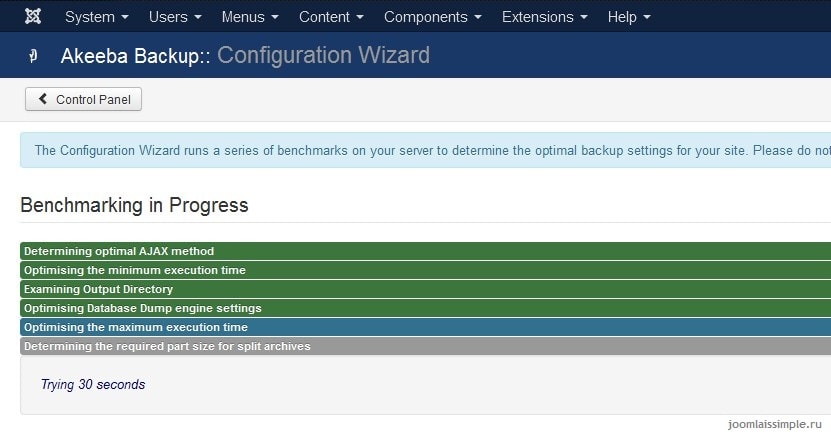


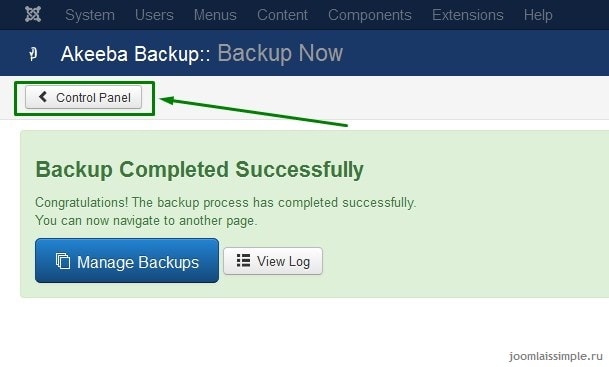 Главное предназначение скрипта — это восстановление cms созданной на php, даже если нет доступа к панели администратора.
Главное предназначение скрипта — это восстановление cms созданной на php, даже если нет доступа к панели администратора.